Att skapa en Oracle Database-instans på EC2 är en involverad process som kräver mycket körtidskonfiguration. En Relationsdatabastjänst (RDS ) är utformad för att förenkla att skapa och hantera en databasinstans. I den första av fyra artiklar om att migrera en Oracle-databas från EC2 till RDS, "Migrera en Oracle-databas från AWS EC2 till AWS RDS, del 1", skapade vi Oracle Database-instanser på EC2 och RDS. I den andra artikeln, "Migrera en Oracle-databas från AWS EC2 till AWS RDS, del 2", skapade vi en replikeringsinstans inklusive replikeringsslutpunkter. I den här tredje fortsättningsartikeln kommer vi att diskutera att skapa och köra en replikeringsuppgift för att migrera befintliga data. Den här artikeln har följande avsnitt:
- Skapa och köra en replikeringsuppgift för att migrera befintliga data
- Utforska den replikerade databastabellen
- Utforska CloudWatch-loggar
- Ta bort migreringen
- Slutsats
Skapa och köra en replikeringsuppgift för att migrera befintliga data
En migrering/replikering utförs av en uppgift . En uppgift kräver två databasslutpunkter, som vi redan har skapat. För att skapa en uppgift, klicka på Skapa uppgift , som visas i figur 1.
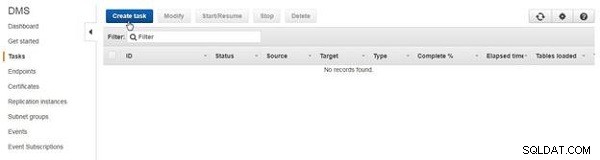
Figur 1: Skapa uppgift
I Skapa uppgift , ange ett uppgiftsnamn och välj en replikeringsinstans. Välj en Källslutpunkt och Målslutpunkt och välj Migreringstyp som Migrera befintlig data , som visas i figur 2. Markera kryssrutan Starta uppgift vid skapa .
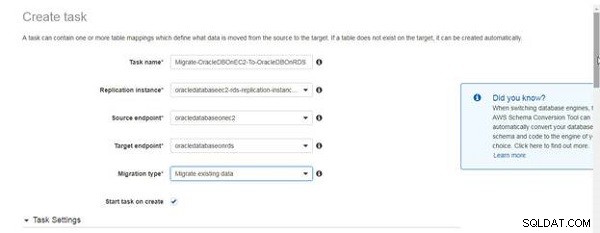
Figur 2: Välja Migreringstyp som Migrera befintliga data i Skapa uppgiftsguiden
I Uppgiftsinställningar , välj Läge för förberedelse av måltabell som Gör ingenting . Välj Inkludera LOB-kolumner i replikering som Begränsat LOB-läge . Välj Max LOB-storlek (32 KB) . Markera kryssrutan Aktivera loggning . Uppgiftsinställningar visas i figur 3.
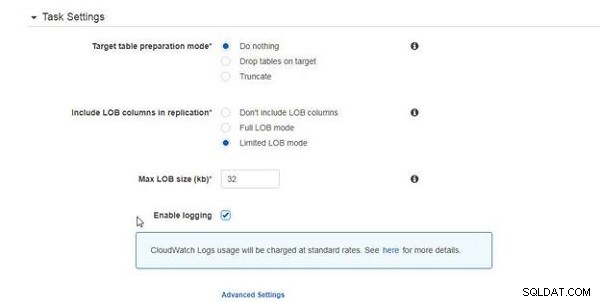
Figur 3: Uppgiftsinställningar
Tabellmappningar (se figur 4) specificera reglerna för att välja och transformera tabeller för att migrera/replikera.
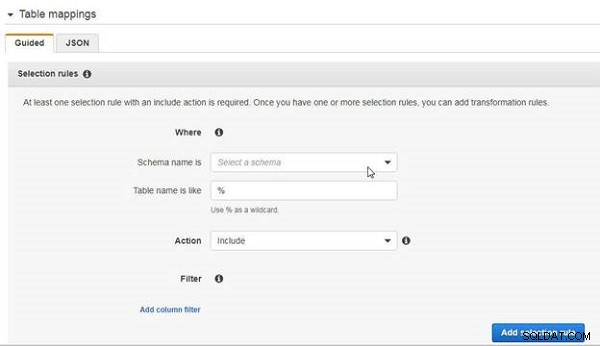
Figur 4: Tabellmappningar
Välj Schemanamnet är DVOHRA (välj schemat där exempeltabellen wlslog skapas), som visas i figur 5.
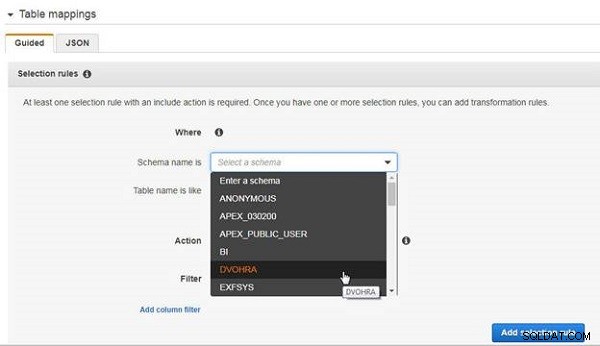
Figur 5: Välja Schema
I Tabellnamnet är som ange % , som väljer alla tabeller, som visas i figur 6. Välj Åtgärd som Inkludera och klicka på Lägg till urvalsregel .
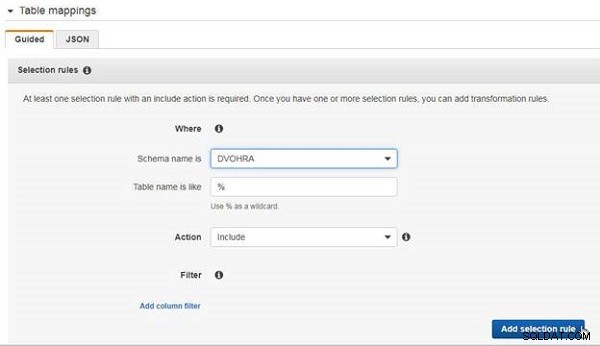
Figur 6: Lägga till en urvalsregel
Klicka på Skapa uppgift för att skapa uppgiften, som visas i figur 7.

Figur 7: Skapa uppgift
En ny uppgift läggs till med statusen Skapar , som visas i figur 8.
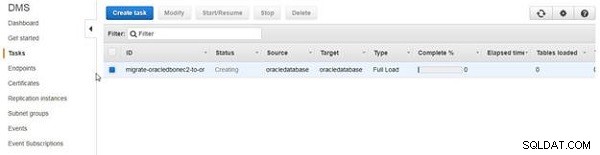
Figur 8: Skapa uppgift
När uppgiften startar blir statusen Startar . När uppgiften körs blir statusen Kör , som visas i figur 9.

Figur 9: Aktivitetsstatus körs
När tabellen har replikerats blir statusen Laddning klar , som visas i figur 10. Tabellerna laddade kolumnen visar antalet tabeller som laddats som 1.
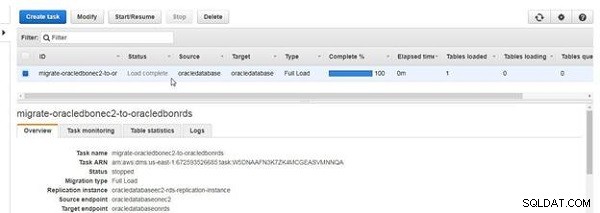
Figur 10: Ladda färdig
Utforska de replikerade databastabellerna
Klicka på Tabellstatistik fliken för att visa detaljer om den eller de inlästa tabellerna, inklusive schema, tabellnamn, antal infogningar, borttagningar, uppdateringar, DDL:er och fulllastade rader , som visas i figur 11.
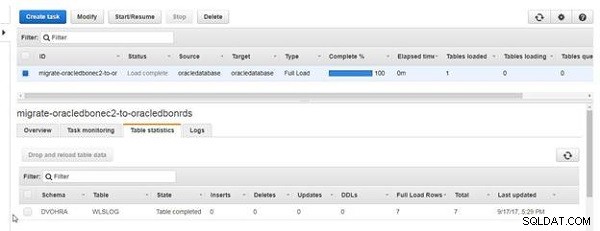
Figur 11: Tabellstatistik
Utforska CloudWatch-loggar
För att visa loggarna klickar du på Loggar fliken och klicka på länken (se figur 12).
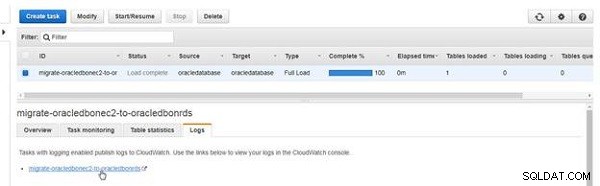
Figur 12: Väljer länken för CloudWatch-loggar
CloudWatch-loggarna visas, som visas i figur 13. Ett loggmeddelande indikerar att alla tabeller är laddade.
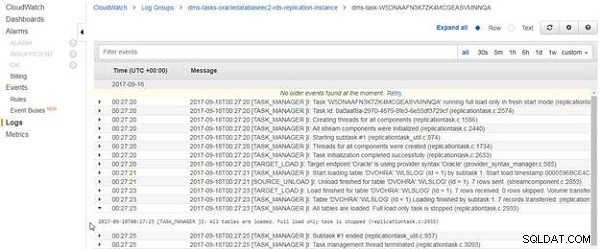
Figur 13: CloudWatch-loggar
Ta bort migreringen
Här är händelseförloppet för att ta bort en migrering. Det är det motsatta av att skapa en migrering.
- Ta bort migreringsuppgifterna. En aktivitet av typen replikering som pågår måste stoppas innan den tas bort. En pågående uppgift kan inte tas bort.
- Ta bort replikeringsdatabasens slutpunkter.
- Ta bort replikeringsinstansen.
Slutsats
I den här tredje artikeln diskuterade vi migrering av befintlig data från en Oracle-databas på AWS EC2 till AWS RDS. I en efterföljande artikel kommer vi att diskutera migrering av pågående ändringar av data.
